iPhone mempunyai kamera yang sangat baik dan Apple telah meningkatkannya secara konsisten setiap tahun. Walaupun aplikasi kamera pada iOS kebanyakannya berfungsi dengan baik, ia tidak selalunya sempurna gambar. Sebagai contoh, kadangkala kamera menjadi hitam. Satu lagi isu yang biasa dilaporkan ialah kamera iPhone terus membeku. Jika anda menghadapi yang terakhir, artikel ini telah anda bincangkan.
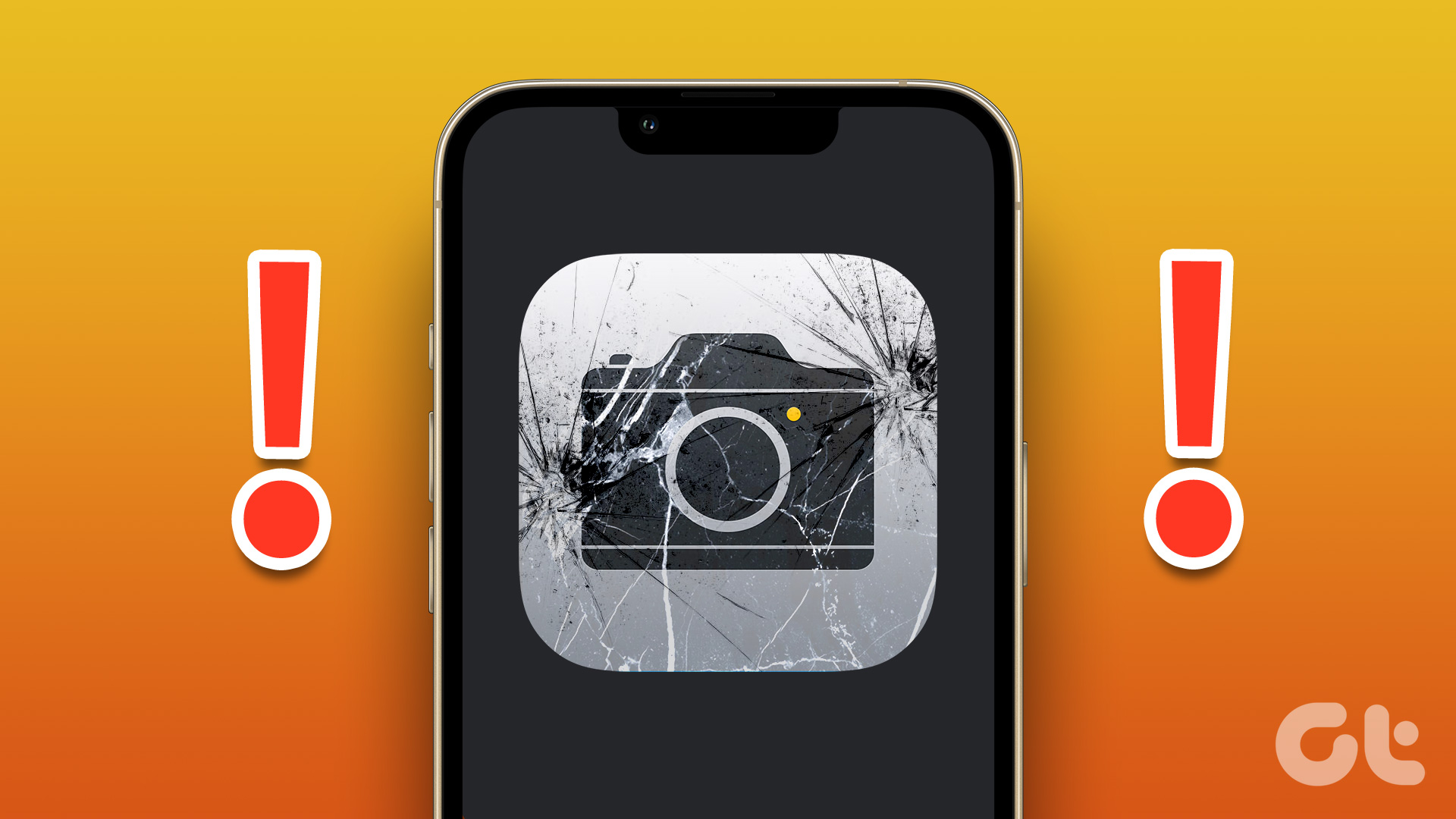
Pertimbangkan situasi di mana anda ingin merakam seketika sebelum ia hilang, dan kamera iPhone anda terus membeku untuk merosakkan parti. Dan itu agak mengecewakan, untuk mengatakan sekurang-kurangnya. Oleh itu, ambil perhatian kaedah ini untuk bukan sahaja membetulkan isu apabila ia berlaku tetapi juga menghalangnya daripada berlaku di tempat pertama.
Berikut ialah tujuh cara berbeza untuk mencari penyelesaian apabila kamera iPhone anda terus membeku. Mari mulakan dengan menukar beberapa tetapan dalam apl kamera.
1. Matikan HDR Pintar
Beberapa ciri pada apl kamera mungkin agak mencabar dan oleh itu, boleh menyebabkan beberapa masalah. Jika terdapat kekurangan kuasa pemprosesan, atau ingatan, menggunakan ciri yang menuntut sedemikian boleh menjadikan kamera lembap dan akhirnya ranap. Oleh itu, anda boleh mencuba dan mematikan ciri ini.
Langkah 1: Buka apl Tetapan dan ketik pada Kamera.
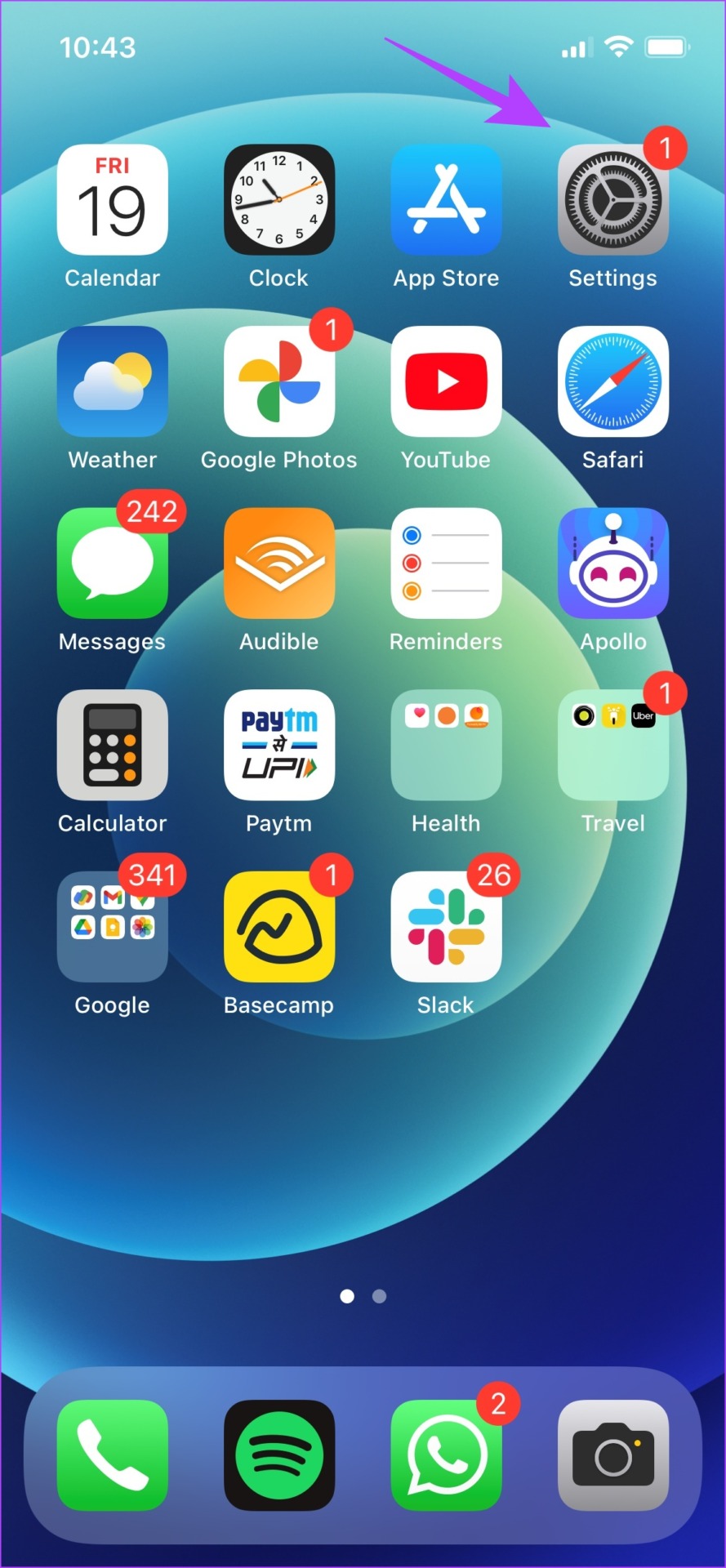
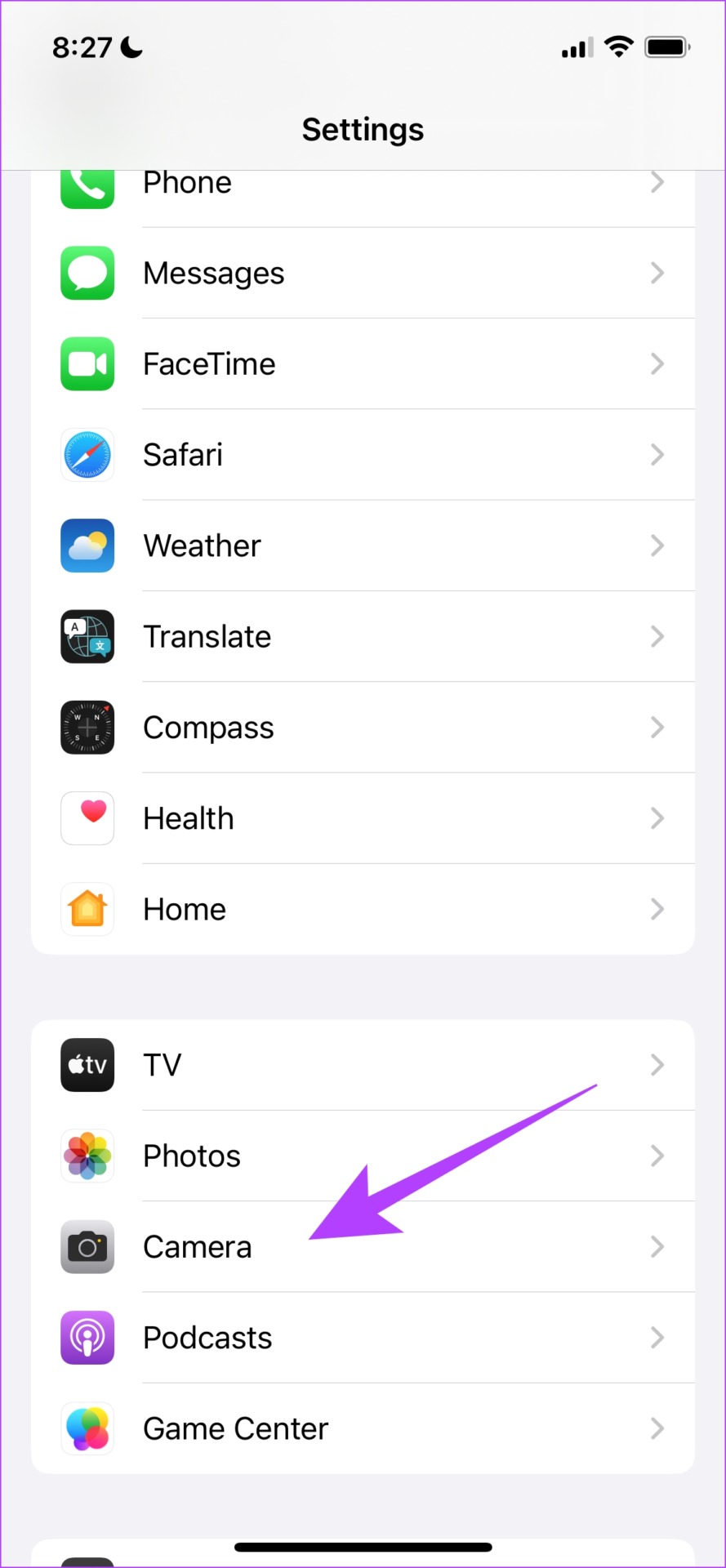
Langkah 2: Matikan togol untuk HDR Pintar.
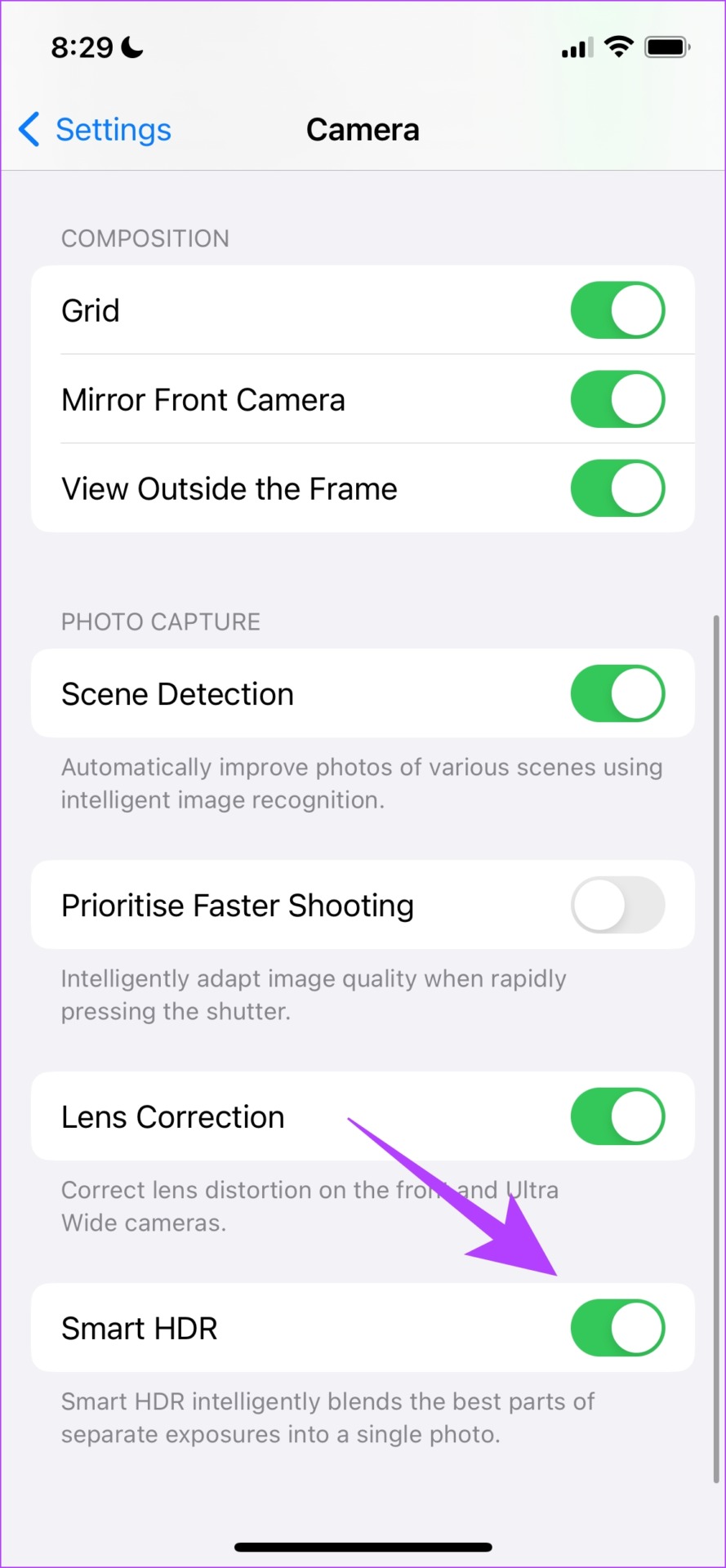
Walau bagaimanapun , jika ini tidak menyelesaikan isu, anda juga boleh cuba melumpuhkan Auto HDR pada apl Kamera.
2. Lumpuhkan Auto HDR
Sama seperti ciri HDR Pintar, Auto HDR juga menggunakan kuasa pemprosesan. Oleh itu, melumpuhkan Auto HDR dalam apl Kamera adalah satu lagi penyelesaian untuk isu ini. Begini cara anda boleh melakukannya.
Buka apl kamera dan ketik pada logo HDR di bahagian atas sebelah kiri seperti yang ditunjukkan di bawah. Pastikan ikon dipadam, menunjukkan bahawa ciri itu dimatikan.
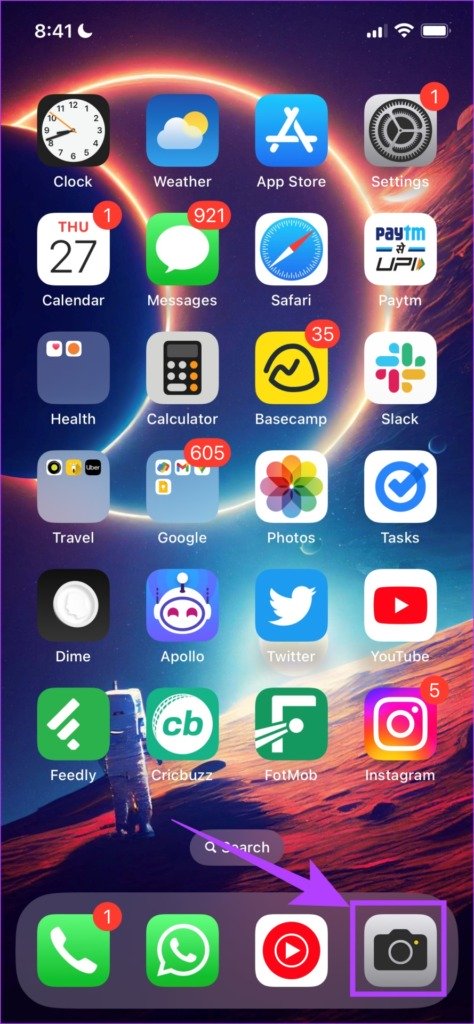
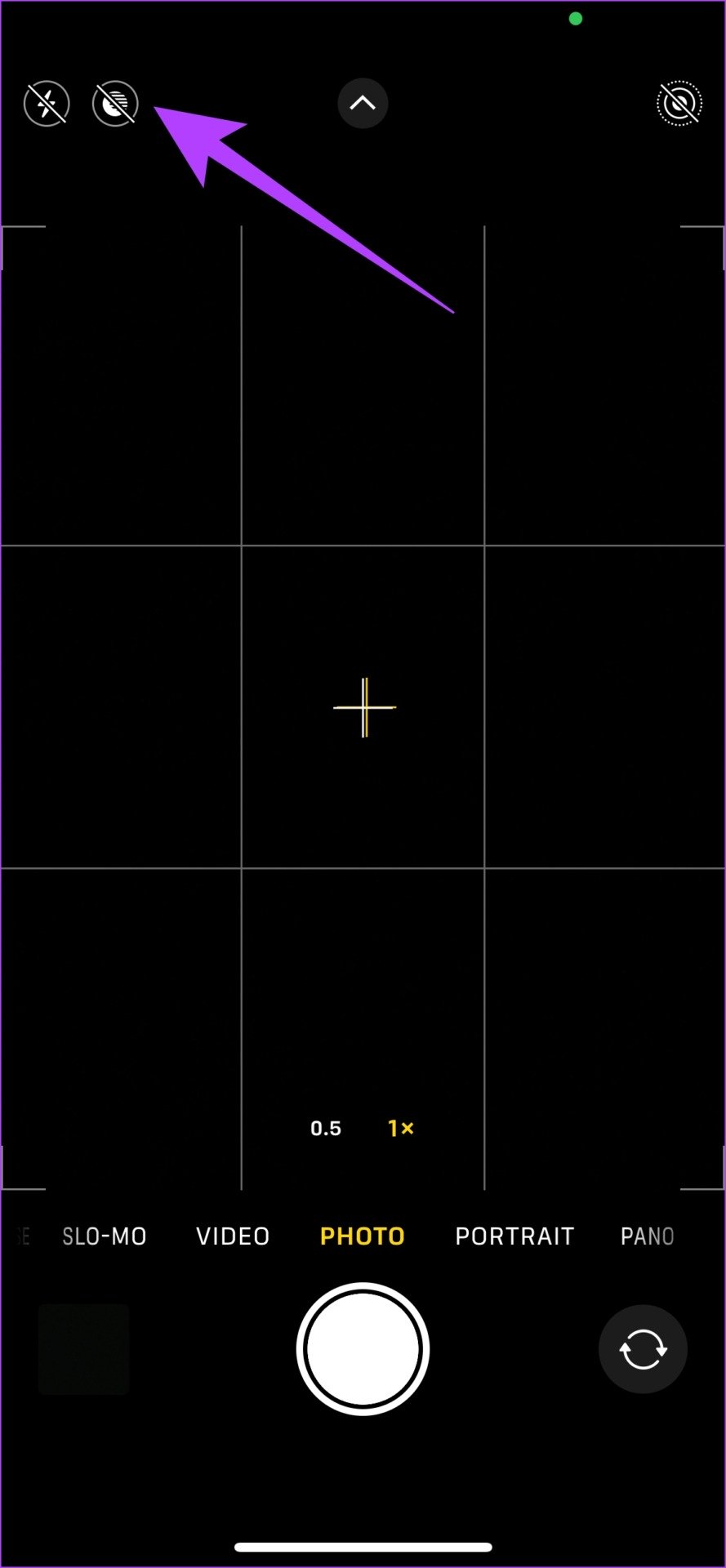
3. Mulakan semula iPhone
Mula semula mudah membetulkan kebanyakan isu yang menjejaskan iPhone anda. Jadi anda boleh memulakan semula iPhone anda dan menyemak sama ada apl kamera iPhone terus membeku atau tidak.
Langkah 1: Pertama sekali, matikan peranti anda.
Hidupkan iPhone X dan ke atas: Tekan dan tahan kelantangan rendah dan butang sisi.Pada iPhone SE generasi ke-2 atau ke-3, siri 7 dan 8: Tekan dan tahan butang sisi.Pada iPhone SE generasi pertama, 5s, 5c atau 5: Pegang butang kuasa di bahagian atas. 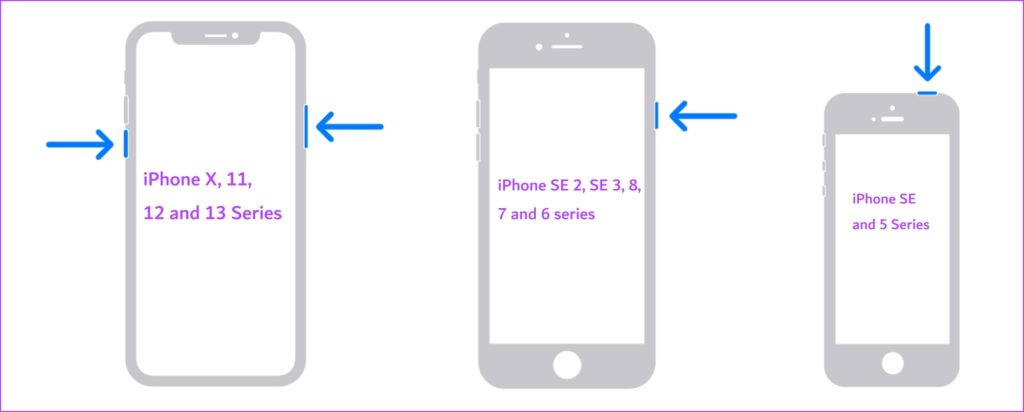
Langkah 2: Seret peluncur kuasa untuk mematikan peranti.
Langkah 3: Seterusnya, hidupkan peranti anda dengan menekan dan menahan butang kuasa pada iPhone anda.
Jika kamera iPhone masih ranap, teruskan ke pembaikan seterusnya.
4. Tutup Paksa dan Buka Semula Apl Kamera
Kebanyakan kali, paksa menutup aplikasi dan memulakan semula aplikasi adalah penyelesaian untuk kebanyakan isu. Oleh itu, anda boleh cuba melakukan perkara yang sama untuk apl Kamera.
Langkah 1: Leret ke atas dari bawah untuk membuka tetingkap berbilang tugas. Jika iPhone anda mempunyai butang rumah fizikal, anda perlu ketik dua kali padanya.
Langkah 2: Tutup paksa apl Kamera dengan meleret ke atas.
Langkah 3: Buka semula apl Kamera.
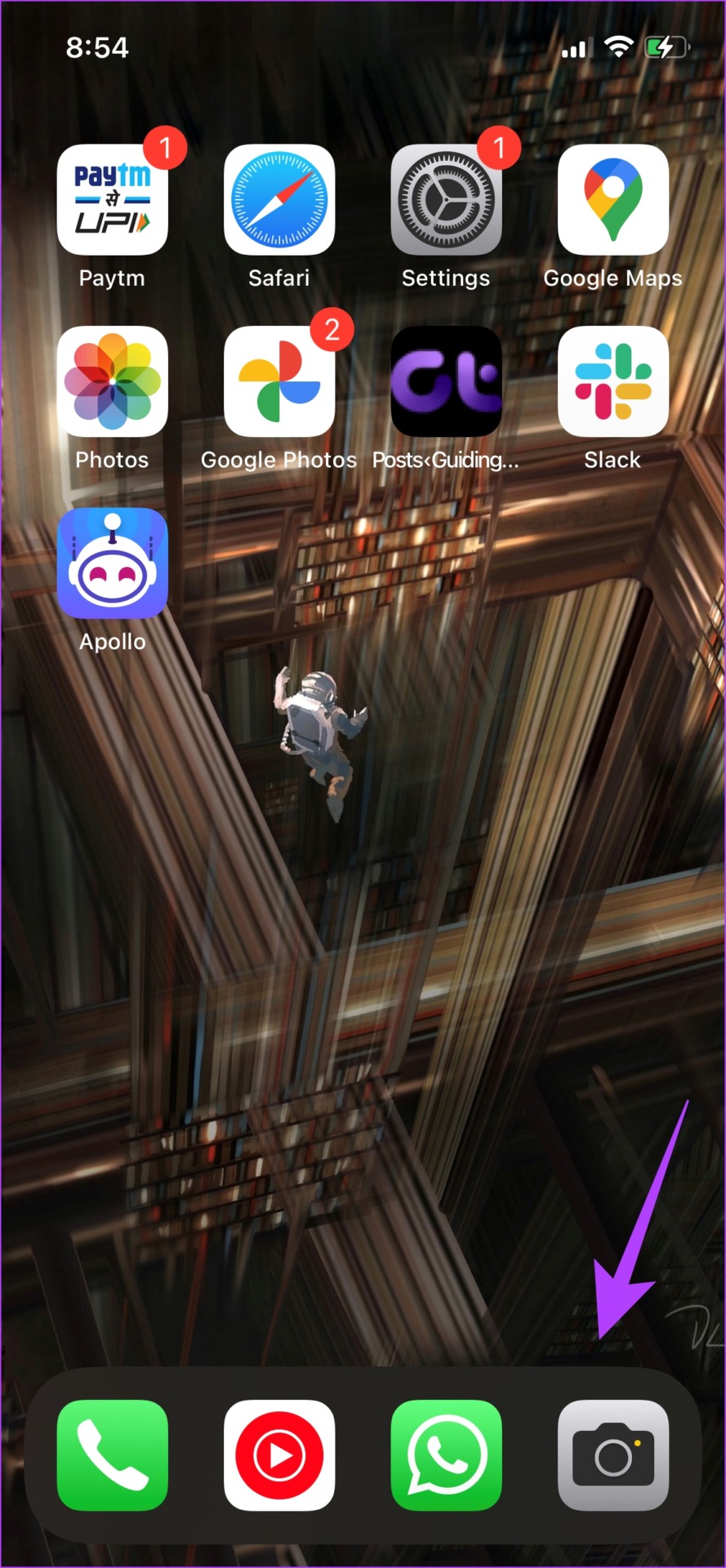
5. Muat turun Apl Kamera Alternatif untuk iPhone
Terdapat pelbagai apl kamera tersedia untuk iPhone melalui App Store. Walau bagaimanapun, kami mempunyai beberapa kegemaran yang mudah digunakan, kaya dengan ciri dan alternatif yang baik. Jadi, teruskan dan gunakan butang ini di bawah untuk memasang apl daripada App Store.
Muat turun VSCO: Editor Foto dan Video
Walau bagaimanapun, tidak semua orang adalah peminat menggunakan apl kamera pihak ketiga dan mahu menggunakan aplikasi lalai. Tetapi jika ia tetap tidak bertindak balas walaupun mencuba semua kaedah di atas untuk membetulkannya, anda boleh menetapkan semula iPhone anda.
6. Kemas kini iPhone
Jika kamera iPhone anda terus membeku disebabkan oleh pepijat yang meluas yang menjejaskan ramai pengguna lain, Apple akan mengeluarkan kemas kini untuk menyelesaikan isu tersebut. Begini cara anda boleh mengemas kini iPhone anda.
Langkah 1: Buka apl Tetapan dan pilih Umum.
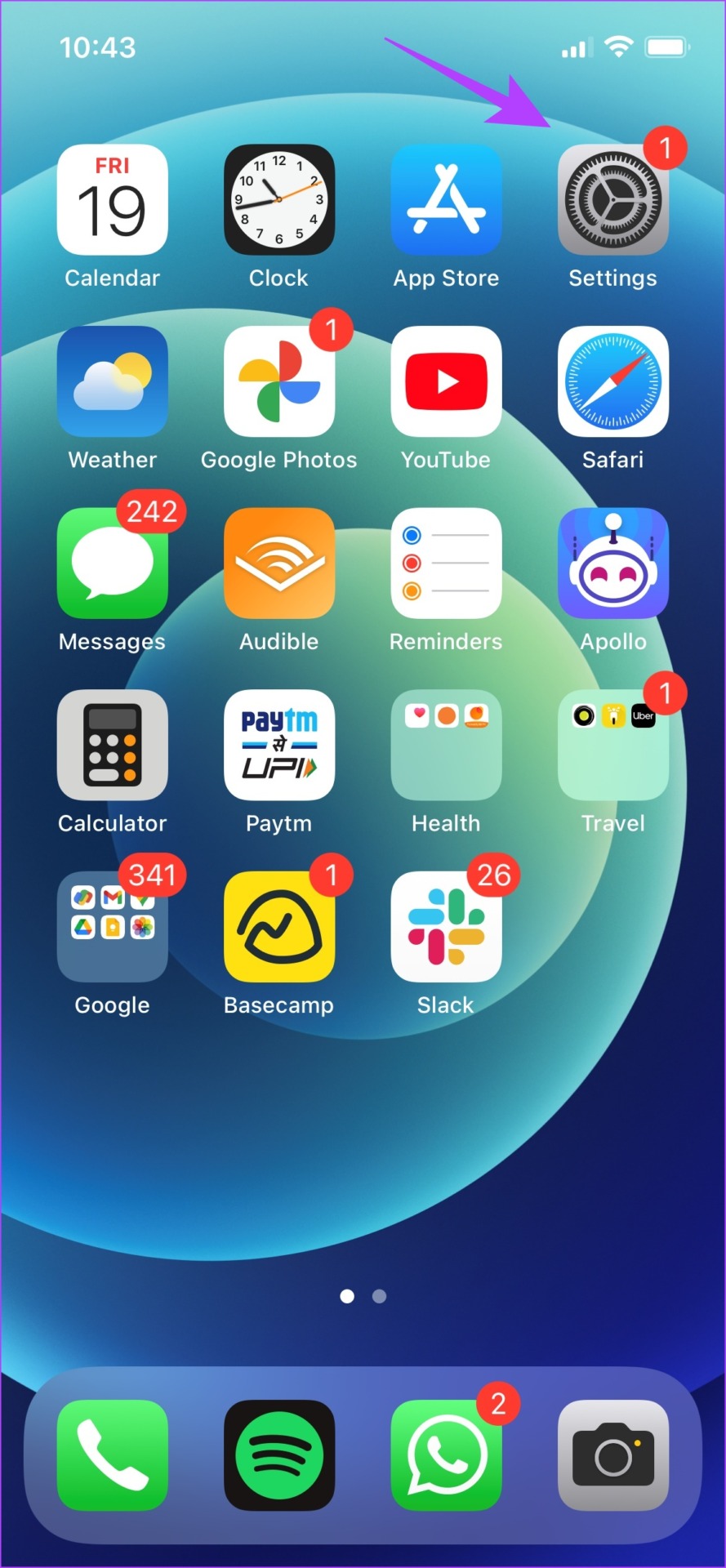
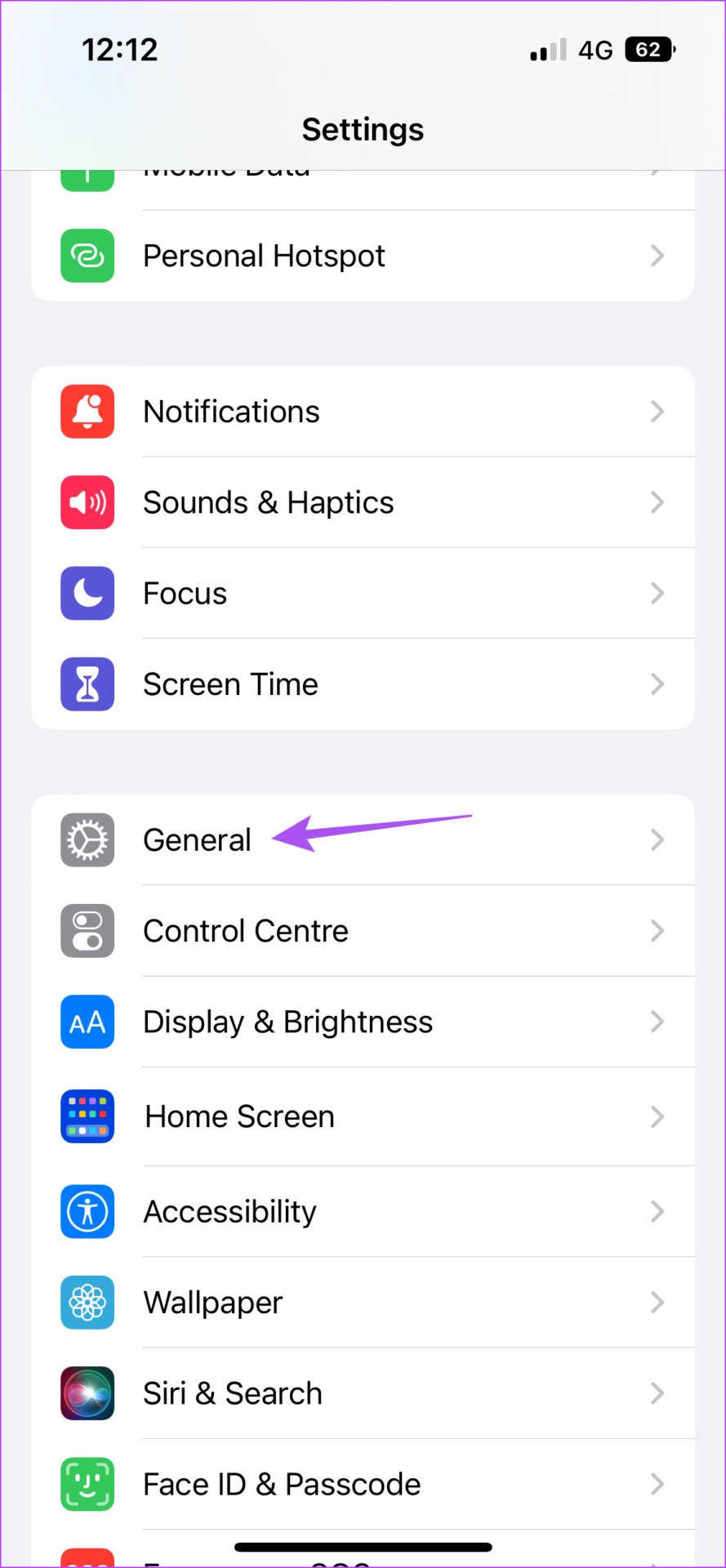
Langkah 2: Pilih Kemas Kini Perisian. Semak sama ada terdapat sebarang kemas kini baharu. Jika ya, anda akan menemui pilihan untuk memuat turun dan memasangnya.
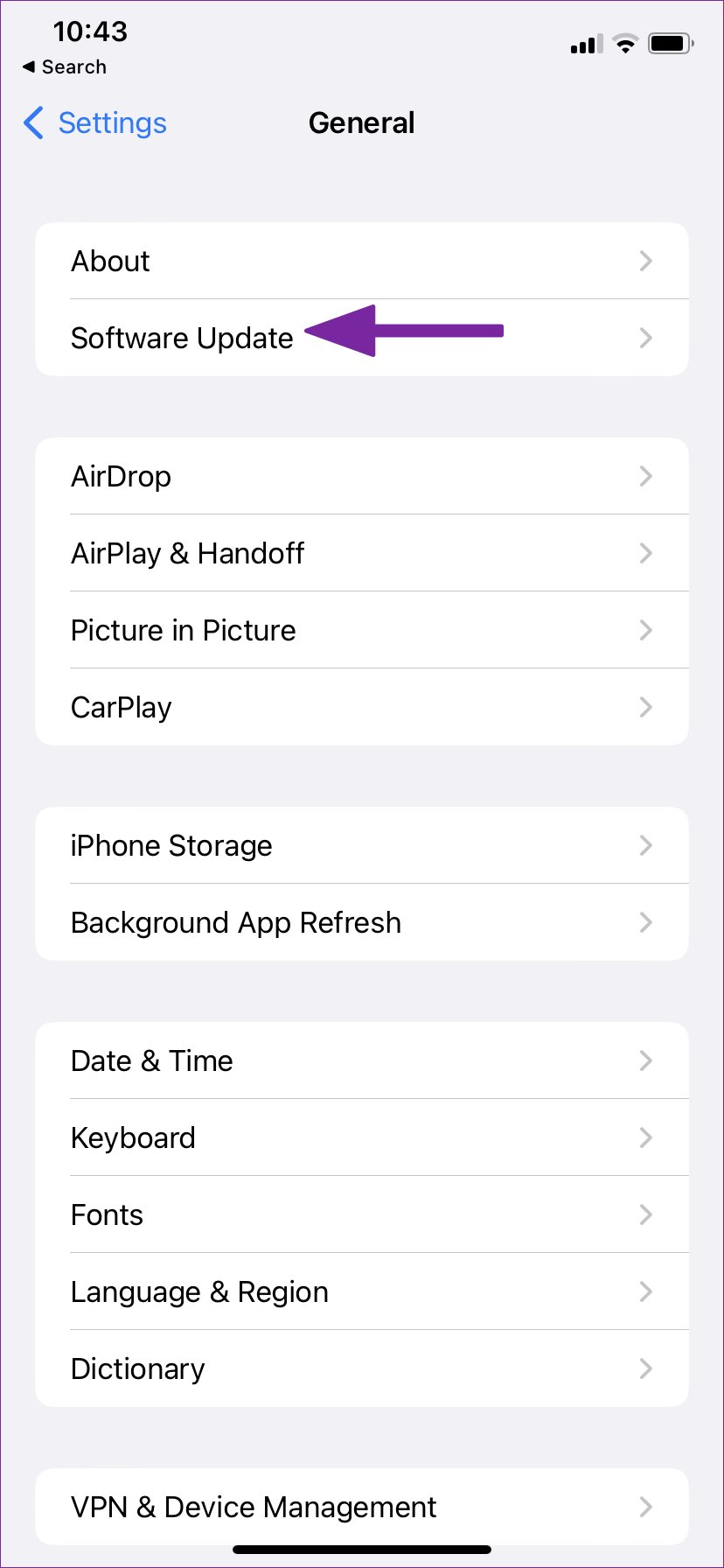
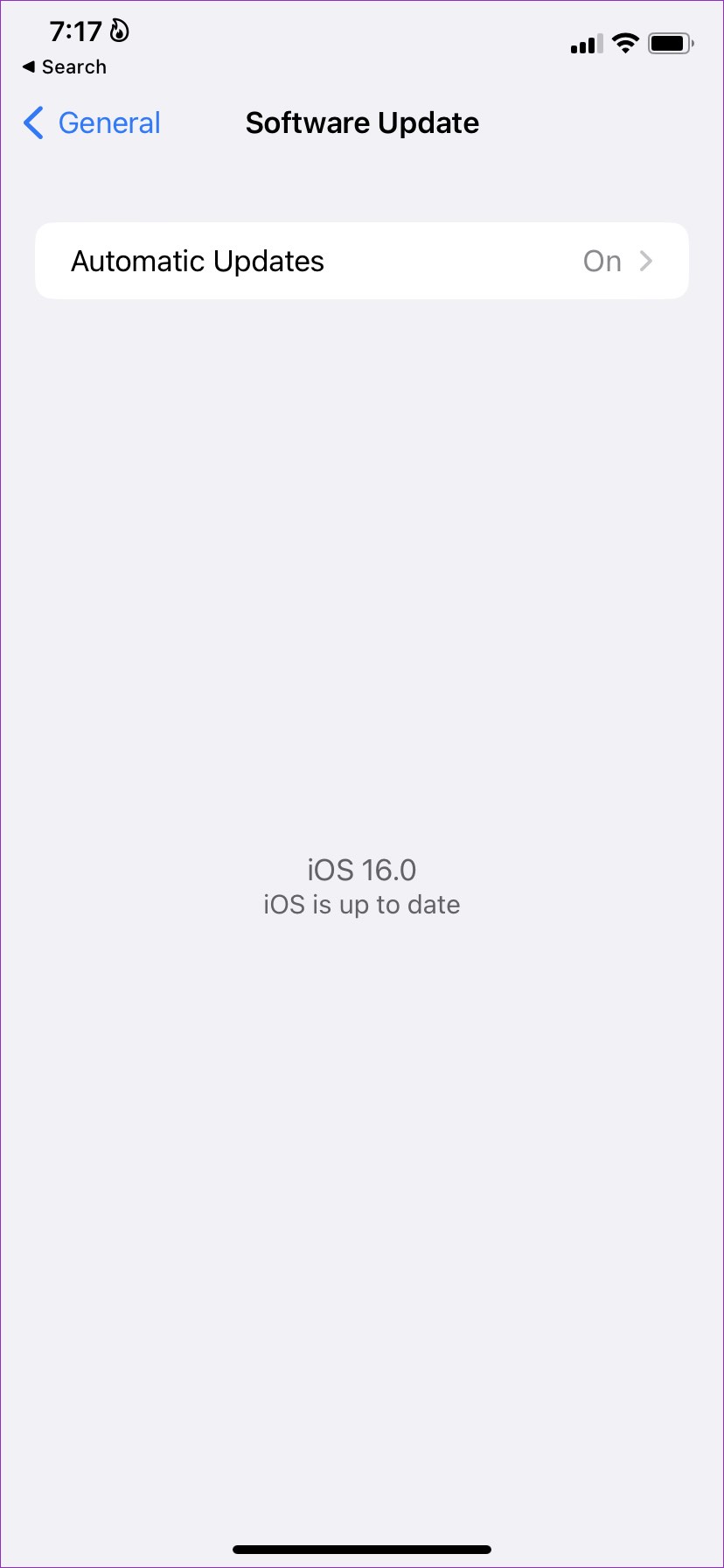
Akhir sekali, jika tiada pilihan di atas berfungsi , anda boleh cuba menetapkan semula iPhone anda.
7. Tetapkan Semula Semua Tetapan pada iPhone Anda
Sebagai langkah terakhir, anda boleh mencuba dan menetapkan semula iPhone anda. Melakukan ini biasanya membetulkan kebanyakan isu, tetapi memerlukan sedikit masa dan usaha. Begini cara anda boleh melakukannya.
Langkah 1: Buka apl Tetapan dan pilih Umum.
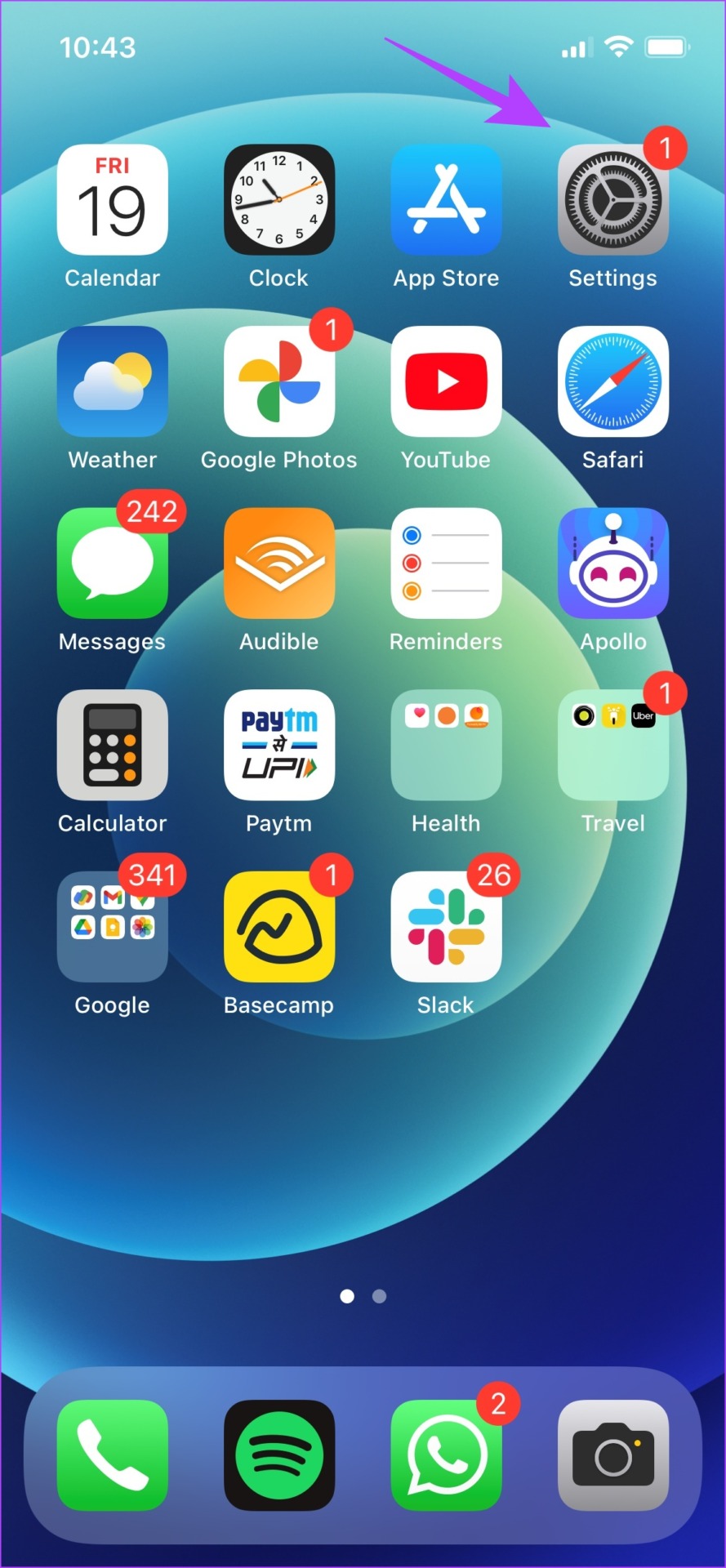
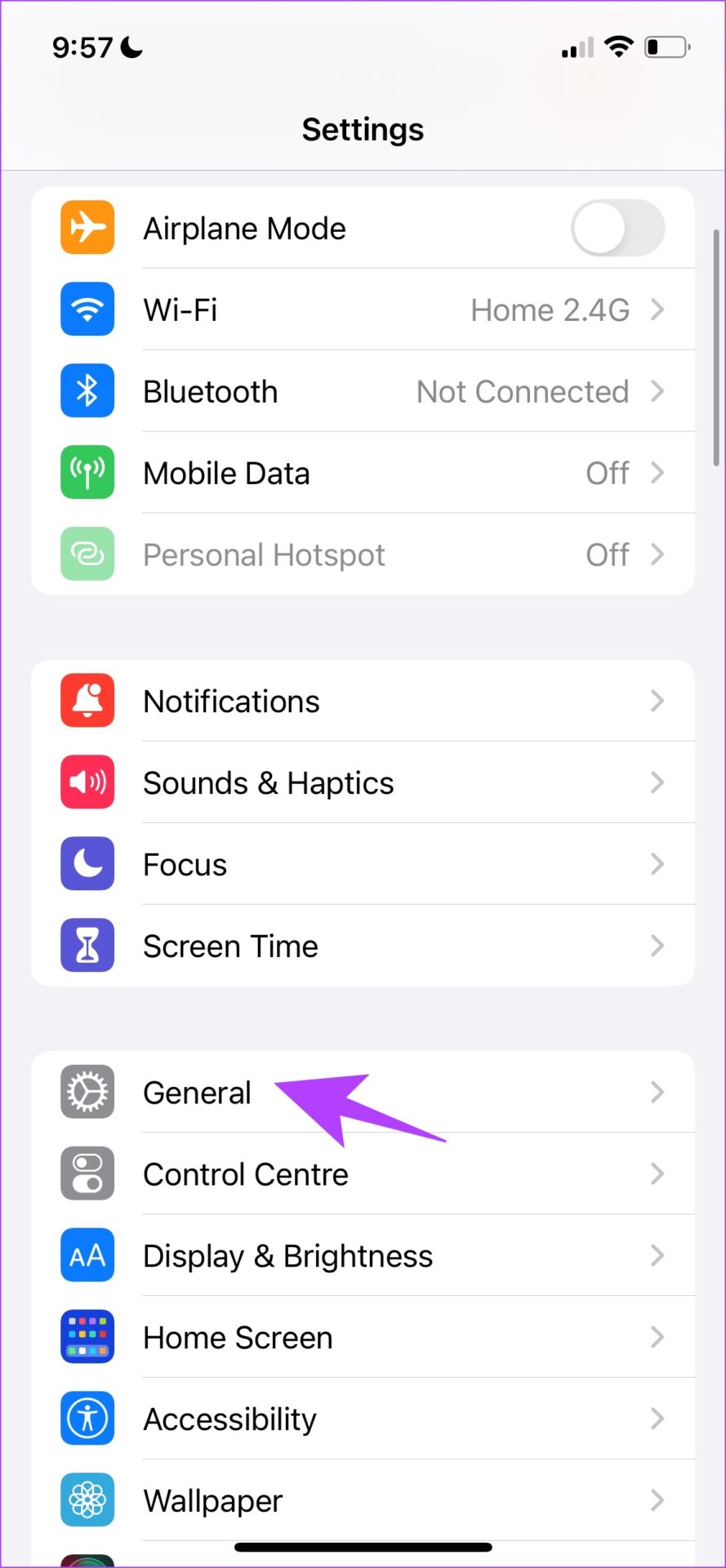
Langkah 2: Pilih’Pindahkan & Tetapkan Semula iPhone’
Langkah 3: Ketik pada Tetapkan Semula.
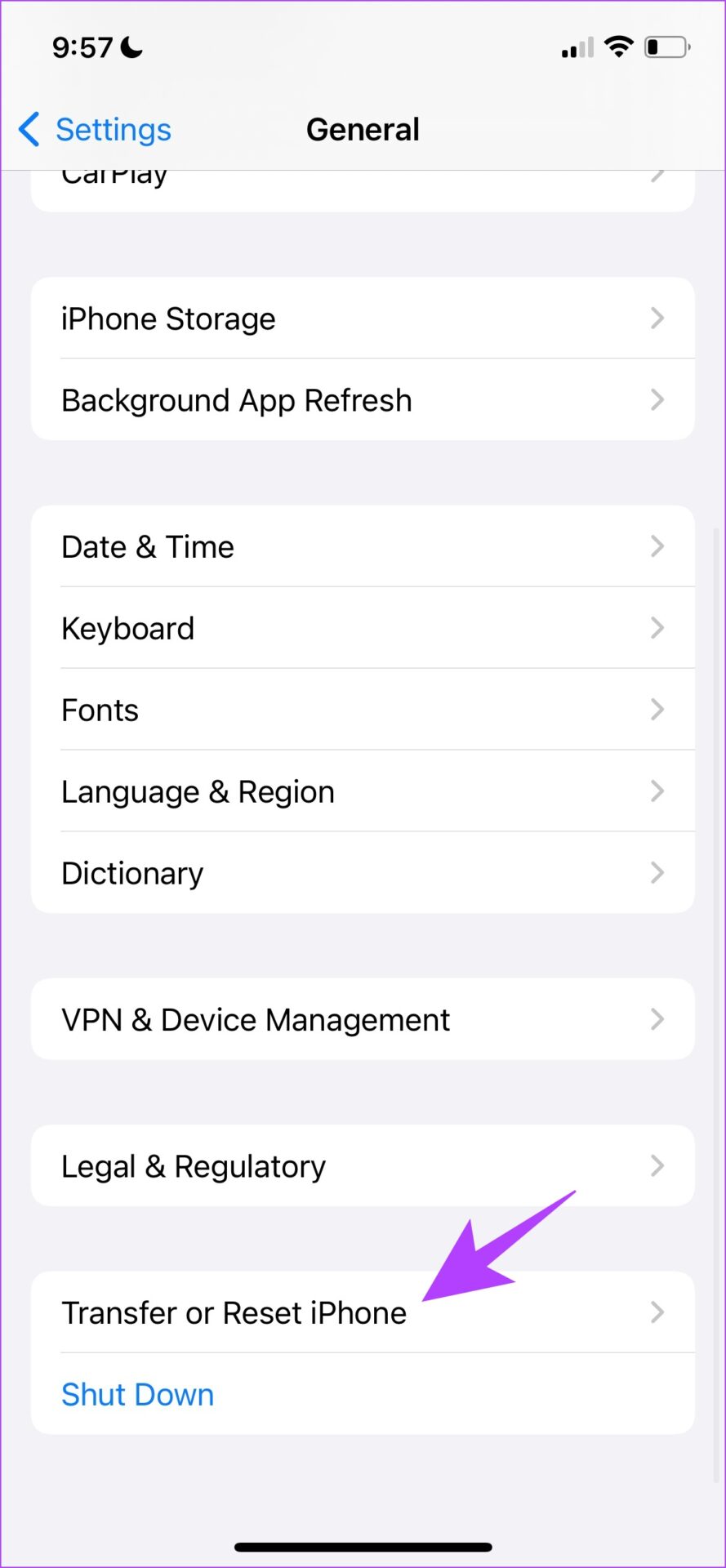
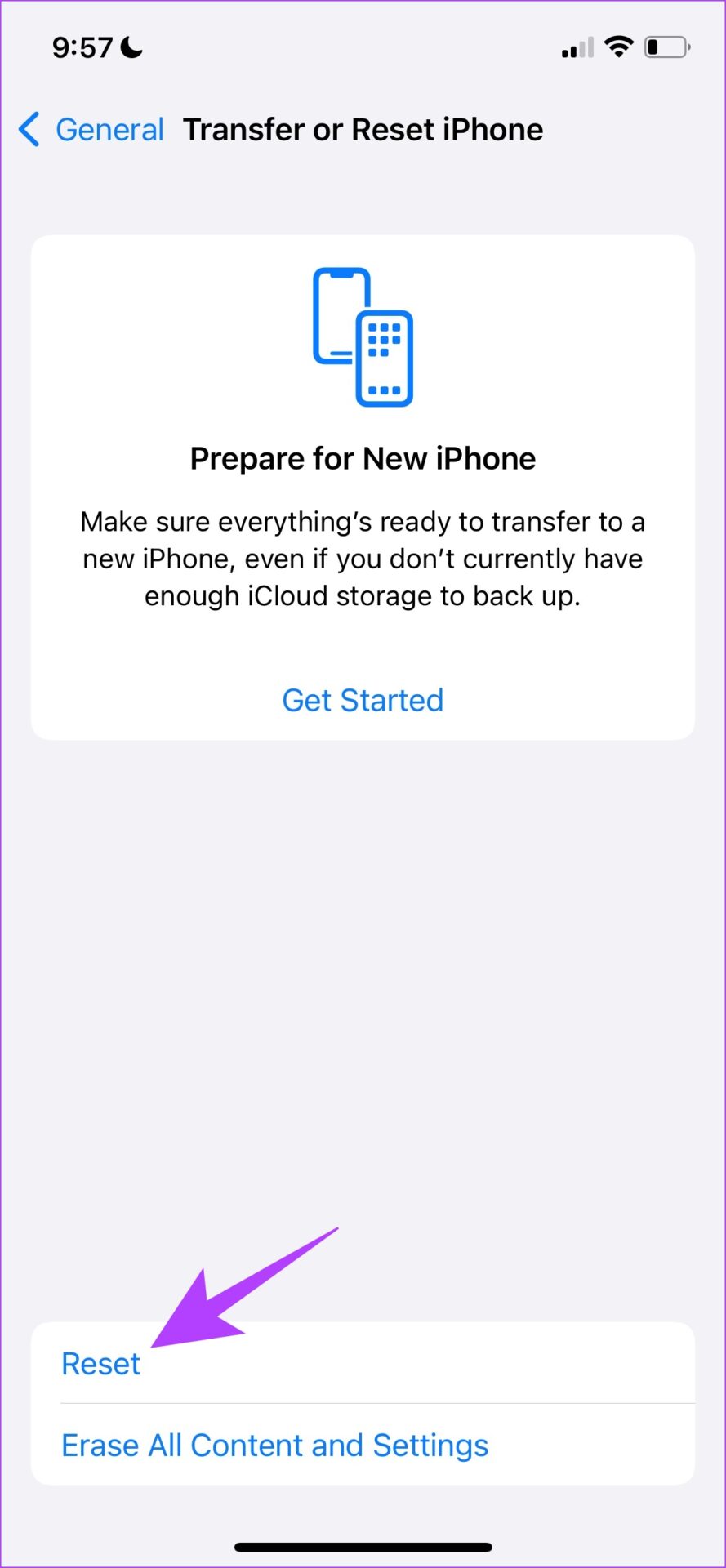
Langkah 4: Sekarang, ketik pada’Tetapkan Semula Semua Tetapan’untuk mengembalikan semua tetapan dan konfigurasi iPhone anda kepada keadaan lalainya.
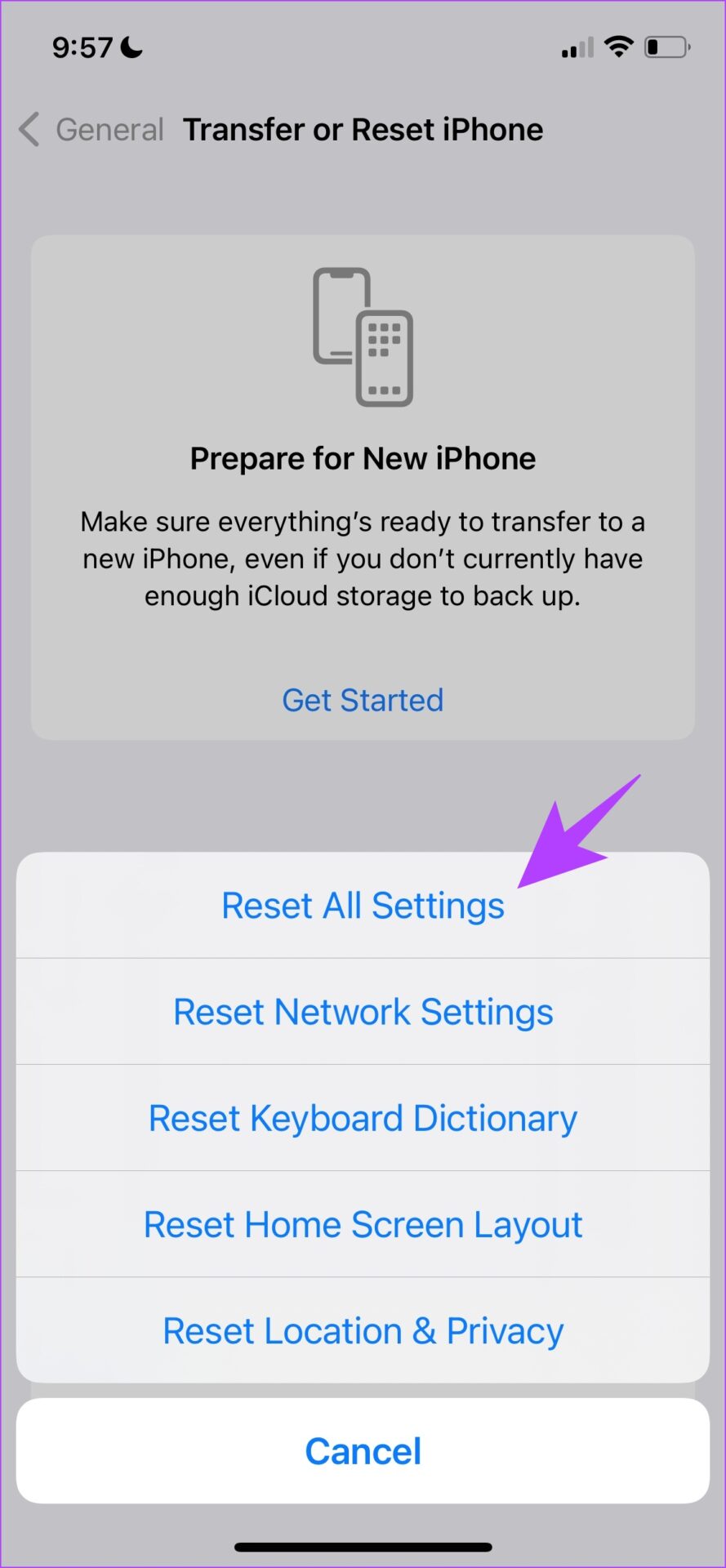
Dan ini menandakan berakhirnya semua kaedah yang kami ingin cadangkan supaya anda boleh membetulkan kamera iPhone yang tidak bertindak balas dan membeku. Walau bagaimanapun, jika anda mempunyai lebih banyak soalan, teruskan ke bahagian seterusnya.
Soalan Lazim tentang Kamera iPhone Terus Ranap dan Membeku
1. Bolehkah anda memasang semula apl Kamera pada iPhone anda?
Tidak. Apl Kamera ialah salah satu apl sistem yang tidak boleh dinyahpasang pada iPhone anda.
2. Adakah Kamera Google tersedia untuk iPhone?
Tidak, Kamera Google tidak tersedia untuk iPhone.
3. Adakah apl Kamera ranap pada iOS Beta?
Jika Apple sedang menguji ciri baharu dalam apl Kamera, terdapat kemungkinan apl itu ranap pada versi beta. Oleh itu, kami mengesyorkan agar anda mengalih keluar profil beta daripada iPhone anda.
Sambung semula Menangkap Foto pada iPhone
Ini sahaja yang anda perlu lakukan apabila kamera iPhone anda terus membeku. Di sini kami berharap kami dapat membantu anda menyelesaikan isu ini sepenuhnya. Dengan kamera yang begitu bagus yang boleh anda gunakan, isu seperti ini agak mengecewakan dan mesti diselesaikan seawal mungkin. Jadi, kami mengesyorkan anda mencuba semua kaedah yang disenaraikan dalam panduan ini.

